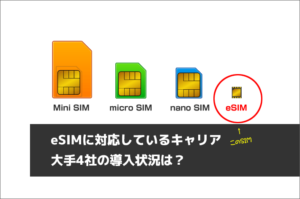\ 専用リンク申込で14,000ポイント還元 /
リンクスメイトでeSIMを申し込む方法を解説!eSIM対応機種もチェック



リンクスメイトでは、2021年10月下旬からeSIMサービスの提供を開始しました。
対象のゲームやコンテンツ、SNSの通信量カウントが90%OFFになるサービスが特徴なので、eSIMを使ってゲーム用のサブ回線とするなど、さまざまな使い方が可能になります。
申し込みからすぐに開通できる点なども魅力となっています。
今回はリンクスメイトでeSIMを申し込む方法や対応機種について解説します。
リンクスメイトでeSIMを使うときのポイントについても詳しくみていきましょう。
- ドコモでeSIMを申し込む方法
- auでeSIMを申し込む方法
- ソフトバンクでeSIMを申し込む方法
- ワイモバイルでeSIMを申し込む方法
- mineoでeSIMを申し込む方法
- HISモバイルでeSIMを申し込む方法
- リンクスメイトでeSIMを申し込む方法
リンクスメイトでeSIMを使うポイント


リンクスメイトでeSIMを使う上でのポイントは以下の3つです。
- 申し込みから即時で開通ができる
- 複数の回線を併用して使える「デュアルSIM」が可能
- SIMカードの入れ替えや郵送などの手間がなくなる
それでは1つずつ詳しくみていきましょう。
申し込みから即時で開通ができる
eSIMを選ぶことで申し込みから最短即時開通が可能になります。
SIMカードが郵送されるのを待つ必要がなく、開通手続きもオンライン上で完結するので、申し込みから開通まで待ち時間がほとんどありません。
※本人確認等の審査状況やお支払い状況により申し込み完了までの時間が異なります。
乗り換えてからすぐに使い始めたいという方や手続きをスムーズに行いたいという方におすすめです。
複数の回線を併用して使える「デュアルSIM」が可能
eSIMを利用することで複数の回線を切り替えながら利用できる「デュアルSIM」が可能になります。
2つ目の回線をトラブル時の予備として使う方法もありますし、用途によって回線を使い分けるというのもおすすめです。
例えば、音声通話についてはキャリア回線のSIMを利用して、リンクスメイトをデータ通信専用にするという方法もあります。
リンクスメイトはゲームやSNSなどの通信量カウントが90%OFFになるオプションもあるので、ゲーム用回線など用途を絞った使い方もできます。
メイン回線で通信障害が起きた時でもサブ回線を備えておけば、スマホが使えなくなるといった状況を回避できます。
SIMカードの入れ替えや郵送などの手間がなくなる
eSIMは、スマホ本体にあらかじめSIMが搭載されているため、物理的なSIMカードを必要としません。
申し込みから開通までの間にSIMカードを郵送するのを待つ必要がありませんし、開通時にSIMカードを挿し替える手間もかかりません。
SIMカードが破損して再発行が必要になるリスクもありません。
リンクスメイトでeSIMを申し込む手順
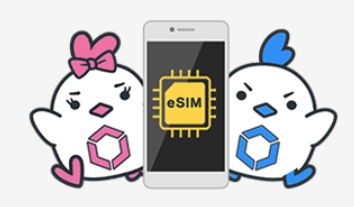
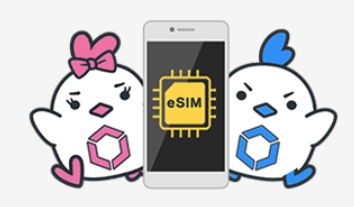
リンクスメイトでeSIMを申し込む手順について解説していきます。
大まかな流れとしては以下の通りです。
- eSIM対応機種を用意する
- リンクスメイトに申し込みをする
- 開通手続きを行う
それでは1つ1つのステップを詳しくみていきましょう。
eSIM対応機種を用意する
まずはリンクスメイトで使えるeSIM対応機種を用意してください。
リンクスメイトでeSIM対応機種を購入する、または今まで使ってきたeSIM対応機種をそのまま使うという方法もあります。
リンクスメイトはドコモ回線を利用した格安SIMなので、auやソフトバンクで購入したスマホで乗り換える場合は、事前にSIMロックを解除しておきましょう。
リンクスメイトに申し込みをする
次に、リンクスメイトの公式サイトから申し込み手続きを行います。
手続き内でSIMカードのサイズを選ぶ項目があるので「eSIM」を選んでください。
料金プランや支払い方法などの必要事項を記入して申し込みを完了させましょう。
本人確認はeKYCで行う
eKYCとは、スマホを使用してオンライン上で本人確認を行う仕組みのことです。
リンクスメイトでは、顔写真付きの本人確認書類をスマホで撮影して、本人の顔写真を撮影することで手続きを完了させます。
- 本人確認に使用する書類を選択
- 書類を指示に従って撮影する(表面、斜め、裏面)
- 自分の顔を正面から撮影する
- 顔の首振りを撮影する
- 申し込み完了
eKYCで利用できる本人確認書類は「運転免許証」「在留カード」「運転経歴証明書」「マイナンバーカード」です。
開通手続きを行う
申し込みが完了し、初期費用などを支払った後にマイページ宛に開通手続きの案内が表示されます。
Wi-Fi環境を用意した上で開通手続きを行なってください。
では、AndroidとiPhoneで設定方法をそれぞれ確認していきましょう。
Androidの開通手続き
- 設定アプリを起動して「モバイルネットワーク」を開く
- 「eSIM」をタップして設定をON→「eSIMの追加」をタップ
- 「次へ」をタップしてQRコードを読み取る
- 画面の案内に従って設定を完了させる
iPhoneの開通手続き
- 設定アプリを起動して「モバイル通信」を開く
- 「モバイル通信プランを追加」をタップ
- QRコードを読み取る
- 画面の案内に従って設定を完了させる
リンクスメイトで使えるeSIM対応機種


リンクスメイトで使えるeSIM対応機種をチェックしていきましょう。
eSIMを使うには以下で紹介する機種を購入または用意する必要があります。
iPhone(リンクスメイトで販売)
リンクスメイトではiPhoneの取り扱いはありません。
他社で購入したiPhoneでもリンクスメイトで利用することは可能です。
eSIMの利用についてはiPhone XS以降の機種であれば対応しています。


ただし、au、ソフトバンクのSIMロックがかかっている機種の場合は、SIMロックを解除しておく必要があります。
Android(リンクスメイトで販売)
リンクスメイトで販売されているeSIM対応のAndroidは以下の通りです。
- Motorola moto g52j 5G
- OPPO Reno7 A
- OPPO A55s 5G
リンクスメイトでeSIMを使うときのQ&A
リンクスメイトでeSIMを使うときのよくある質問をまとめました。
ここまでの内容で疑問が思い浮かんだ人は参考にしてみてください。
物理SIMからeSIMへの変更はできる?
物理SIMからeSIMに変更したい場合は、マイページ内の「SIMカードの変更・再発行」から「SIMサイズを変更する」または「SIMタイプを変更する」を選択して手続きを行なってください。
機種変更をする場合はどうする?
機種変更をする場合は、マイページ内の「SIMカードの変更・再発行」から「再発行・eSIM機種を変更する」を選択して手続きを行なってください。
eSIMの利用について手数料は発生しますか?
eSIMの利用に関して発生する手数料については以下の通りです。
- eSIM新規発行手数料:550円(2022年12月31日23:59まで最初の1枚目の手数料が無料)
- eSIM再発行事務手数料:550円
- eSIM変更事務手数料:550円
- eSIM削除事務手数料:0円
まとめ
リンクスメイトでeSIMを申し込む方法や対応機種について解説しました。
アプリゲームを楽しむ方にぴったりな格安SIMなので、eSIMを利用したデュアルSIMでゲーム専用回線としての利用がおすすめです。
その他にも使い方ができるので、今回の記事を参考にして、ぜひリンクスメイトでeSIMに申し込んでみてください。
LinksMateを利用したくなった人はこちら
ゲームやコンテンツのカウントフリーオプションが魅力!